- Ontgrendel Apple ID
- Omzeil iCloud-activeringsslot
- Doulci iCloud-ontgrendeltool
- Fabriek iPhone ontgrendelen
- Omzeil de iPhone-toegangscode
- Reset de iPhone-toegangscode
- Ontgrendel Apple ID
- Ontgrendel iPhone 8 / 8Plus
- iCloud Lock-verwijdering
- iCloud Ontgrendel Deluxe
- iPhone Lock Screen
- Ontgrendel iPad
- Ontgrendel iPhone SE
- Ontgrendel Tmobile iPhone
- Verwijder het Apple ID-wachtwoord
[Opgelost] 3 efficiënte methoden om een uitgeschakelde iPhone binnen klikken in te schakelen
 Bijgewerkt door Lisa Ou / 20 jan.2021 16:30
Bijgewerkt door Lisa Ou / 20 jan.2021 16:30Als je een aantal verkeerde pogingen hebt gedaan, kan de iPhone om veiligheidsredenen worden uitgeschakeld. Natuurlijk kun je gewoon een minuut wachten om de uitgeschakelde iPhone in staat te stellen de iPhone is uitgeschakeld bericht.
![[Opgelost] 3 efficiënte methoden om een uitgeschakelde iPhone binnen klikken in te schakelen](https://www.fonelab.com/images/ios-unlocker/enable-disabled-iphone.jpg)
Maar als de iPhone volledig is vergrendeld of uitgeschakeld, wat moeten dan de beste methoden zijn om een uitgeschakelde iPhone te herstellen? Lees gewoon meer over het herstellen en ontgrendelen van een uitgeschakelde iPhone met iCloud, iTunes en de professionele methode uit het artikel.

Gidslijst
1. De professionele methode om een uitgeschakelde iPhone in te schakelen
Wanneer een iPhone niet reageert, kun je hem niet inschakelen met knoppen of zelfs een kapot scherm, FoneLab iOS-ontgrendelaar biedt een veelzijdige manier om een uitgeschakelde iPhone in te schakelen. Het kan 4-cijferige toegangscode, 6-cijferige toegangscode, Touch ID en Face ID op een bewezen eenvoudige manier verwijderen. Bovendien kunt u ook de beperking van de schermtijd omzeilen en uw Apple ID verwijderen.
- Verwijder de iPhone-toegangscode van een vergrendeld, uitgeschakeld, gebroken scherm.
- Omzeil het wachtwoord van de iPhone-schermtijdbeperking zonder gegevens te verliezen.
- Activeer de uitgeschakelde iPhone zonder de toegangscode van de Apple ID.
- Compatibel met de nieuwste iOS 17 en eerdere versies.
FoneLab Helpt u bij het ontgrendelen van het iPhone-scherm, verwijdert Apple ID of zijn wachtwoord, verwijdert schermtijd of beperkingswachtwoord in seconden.
- Helpt u bij het ontgrendelen van het iPhone-scherm.
- Verwijdert Apple ID of het wachtwoord ervan.
- Verwijder schermtijd of beperkingswachtwoord in seconden.
Volledige gids om een uitgeschakelde iPhone te ontgrendelen met iOS Unlocker
Stap 1Download en installeer FoneLab iOS Unlocker, start het programma en kies het Wis toegangscode modus. Verbind ondertussen uw iPhone en een computer via de originele USB-kabel. Klik op de Start knop om de uitgeschakelde iPhone in te schakelen.
Stap 2Zodra de computer uw iPhone heeft gedetecteerd, tikt u op Trust mogelijkheid om beide apparaten aan te sluiten. Bevestig uw iPhone-informatie over het programma. Klik op de Start knop om de te repareren firmware te downloaden. Zorg ervoor dat de verbinding tijdens het proces.
Stap 3Het downloaden van de bestanden duurt even. Vervolgens kunt u op het ontsluiten knop om de uitgeschakelde iPhone te ontgrendelen. Enter 0000 om het ontgrendelen te bevestigen. Als Find My iPhone is ingeschakeld op het apparaat, moet u het Apple ID-wachtwoord voor het iCloud-account invoeren om het apparaat te resetten na het ontgrendelen.
2. Hoe een uitgeschakelde iPhone te herstellen met iTunes
Wanneer u een uitgeschakelde iPhone via iTunes moet inschakelen zonder de originele gegevens te verliezen, moet u een back-up maken voor de huidige gegevens. Maar als u de gewenste bestanden niet met iTunes hebt gesynchroniseerd, kunt u de uitgeschakelde iPhone nog steeds activeren als fabrieksinstellingen met het volgende proces.
Stap 1Zet je iPhone in de herstelmodus. Houd de Kant knop en een van de Volume knop tot de Power Off schuifregelaar verschijnt op iPhone 8 of hoger. Versleep de schuifregelaar om de iPhone uit te schakelen. Blijf de Kant knop totdat u het herstelmodusscherm ziet verschijnen.
Stap 2Start iTunes op uw pc, klik op het herstellen knop op de pop-up en klik vervolgens op de optie Herstellen en bijwerken. Maak om beurten overeenstemming over de volgende drie weergegeven pop-ups. Wacht vervolgens een paar minuten terwijl de nieuwe software wordt gedownload en hersteld op uw iPhone.
Stap 3Nadat u de uitgeschakelde iPhone hebt ingeschakeld, kunt u de aanwijzingen volgen om uw iPhone opnieuw in te stellen. Als u een iTunes-back-up van uw gegevens heeft, kunt u naar het Samengevat menu en kies de Herstel iPhone optie om de uitgeschakelde iPhone te herstellen.
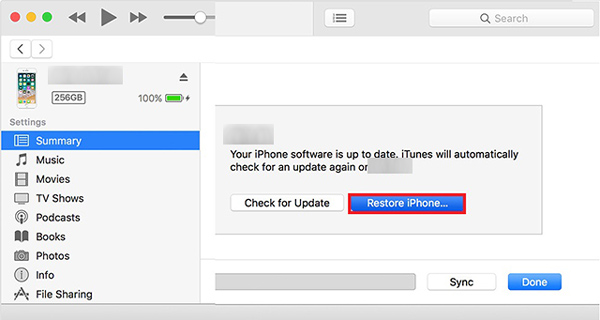
Opmerking: houd voor iPhone 7 / iPhone 7 Plus de Kant om uw iPhone uit te schakelen, houdt u de Volume omlaag totdat het herstelscherm verschijnt wanneer u verbinding maakt met de pc. Houd voor iPhone 6s of oudere typen de Kant or Top om uw iPhone uit te schakelen, houdt u de Home totdat het herstelscherm verschijnt.
Opmerking: de herstelmodus is ook beschikbaar voor iPad of iPod is uitgeschakeld verbinding maken met iTunes.
3. Hoe een uitgeschakelde iPhone te wissen via iCloud
Als u iCloud wilt gebruiken om een uitgeschakelde iPhone in te schakelen, moet u ervoor zorgen dat u het Find My iPhone functie vooraf. Natuurlijk heeft de uitgeschakelde iPhone nog steeds toegang tot de internetservice. Daarna kunt u de uitgeschakelde iPhone wissen en deze als een nieuwe activeren.
Stap 1Ga naar iCloud in uw browser op uw computer, u kunt inloggen op uw iCloud-account met uw Apple ID en wachtwoord. Selecteer de Find My iPhone optie onderaan, zou je een kaart moeten vinden met de huidige locatie van je iPhone als je de Find My iPhone kenmerk.
Stap 2Klik op de Werkt op alle toestellen optie en selecteer de uitgeschakelde iPhone die u wilt wissen. Kies de Wissen van de iPhone knop in de interface, en klik vervolgens op Wissen om uw optie in de pop-up te verzekeren. Voer uw Apple ID-wachtwoord in het volgende pop-upvenster in.
Stap 3Daarna kunt u een telefoonnummer invoeren waarop u bereikbaar bent en het wordt op uw iPhone weergegeven nadat het is gewist, klik vervolgens op de Volgende knop, klik op het Klaar knop om de uitgeschakelde iPhone te wissen en de iPhone als een nieuwe te activeren.

4. Veelgestelde vragen over het inschakelen van een uitgeschakelde iPhone
Wat betekent "iPhone uitgeschakeld verbinden met iTunes"?
Wanneer u zes keer achter elkaar de verkeerde toegangscode typt, blijft de telefoon uitgeschakeld. Als u de uitgeschakelde iPhone op dit moment met iTunes verbindt, zijn er beperkingen om zichzelf te beschermen tegen een mogelijke hackpoging. Het is de reden voor de iPhone Disabled Connect to iTunes, je moet in plaats daarvan een professionele methode kiezen.
Kan ik een uitgeschakelde iPhone inschakelen zonder gegevens te verliezen?
Nee. U kunt uw uitgeschakelde iPhone niet ontgrendelen zonder gegevens te verliezen. Maar als u een iTunes-back-up of iCloud-back-up heeft, kunt u de back-upbestanden daarna nog steeds herstellen. Wat betreft het kapotte scherm en de niet-reagerende iPhone, u kunt altijd de professionele manier kiezen om de uitgeschakelde iPhone binnen enkele klikken in te schakelen.
Wat zijn de belangrijke factoren om een uitgeschakelde iPhone in te schakelen?
Natuurlijk moet u regelmatig een back-up van de bestanden voor de iPhone maken. Als u een toegangscode voor de iPhone moet instellen, moet u deze in een notitieboekje noteren. Wat betreft de tweedehands iPhone, zorg ervoor dat deze al is ontgrendeld. Kies gewoon een professionele manier om een uitgeschakelde iPhone in te schakelen is ook belangrijk als er ongelukken gebeuren.
Conclusie
Er zijn verschillende redenen die uw iPhone kunnen uitschakelen. Het is belangrijk om regelmatig een back-up voor je iPhone te maken. Wanneer uw iPhone is uitgeschakeld, zijn er 3 efficiënte methoden om uw uitgeschakelde iPhone in te schakelen, zoals iTunes en iCloud, maar er zijn enkele nadelen, zoals de internetverbinding en de iTunes-back-up. FoneLab iOS Unlocker is een veelzijdige methode om de uitgeschakelde iPhone op meerdere manieren te ontgrendelen, waardoor u: Verwijder Apple ID en schermtijd ook.
FoneLab Helpt u bij het ontgrendelen van het iPhone-scherm, verwijdert Apple ID of zijn wachtwoord, verwijdert schermtijd of beperkingswachtwoord in seconden.
- Helpt u bij het ontgrendelen van het iPhone-scherm.
- Verwijdert Apple ID of het wachtwoord ervan.
- Verwijder schermtijd of beperkingswachtwoord in seconden.
